BitLocker - hogyan titkosítani USB-meghajtó
BitLocker lehetővé teszi, hogy titkosítja az egész adathordozó teljesen, ez lehet a belső merevlemezre vagy egy külső merevlemez, USB-meghajtó vagy SD-kártyán külön kötet, például egy helyi lemezen «D: \».
Miután telepítette a BitLocker közeg hozzáférési információ elérhető lesz csak a jelszó minden számítógépen, hogy csatlakozik a készülék. Tehát, ha elveszíti a titkosított BitLocker adathordozó, akkor valószínű, hogy a fájlok rendelkezik más emberek vannak majdnem nullára csökkent.
Ha elveszti vagy elfelejti a jelszót a titkosított média, ebben az esetben a jelszó lehet kinyerni a helyreállítási kulcsot. A helyreállítási kulcs létrehozásakor kötelező jelleggel előtt BitLocker titkosítást. Anélkül, ezt az eljárást, indítsa el a titkosítás nem fog működni.
nyerhető számos különböző módon maga a kulcs. Mentse a szokásos «txt» fájlt, majd tisztítsa ki egy fájlt a kíváncsi szemek elől. Ha van egy modern számítógép, látni fogja a lehetőséget, hogy tárolja a kulcsot a platform modul (TPM). Akkor tárolja a kulcsot a Microsoft-fiók.
Titkosítása USB meghajtó BitLocker?
Helyezze be az USB meghajtót és nyissa meg a Windows Intézőt, majd kattintson a kívánt hordozó PCM, és a helyi menüből válassza ki az „Enable BitLocker»
Egy rövid inicializálása a lemez meg kell adnunk, hogy válasszon egy módja, hogy felszabadítsa a meghajtót. Ebben a cikkben egy olyan módszer által javasolt alapértelmezett - jelszó használata.
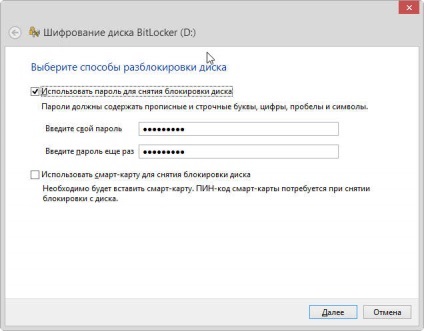
Ezután válasszuk ki a módszert az archiválás gombot. Három lehetőséget, „Save File” lett kiválasztva, hogy. Mentse el a fájlt helyreállítási kulcsot az asztalon, majd nevezd át és húzza egy biztonságos helyre.
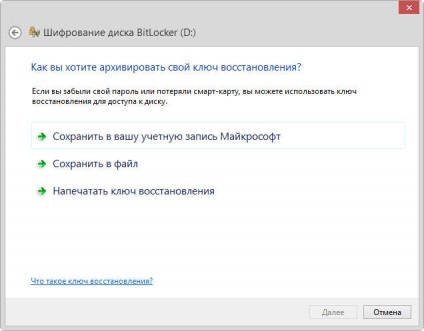
Tovább fog kérni, hogy adja meg, amelynek része a lemez kell titkosítani. Itt a választás egyszerű és két lehetőséget!
Titkosítása csak forgalmas helyen. Ebben az esetben ez nem lesz titkosítva teljesen egész meghajtón titkosítva vannak, csak azokat az információkat, amelyek felvették a lemezre. Ez a tétel kell választani, ha az információ kicsi, akkor a titkosítási folyamat sokkal gyorsabb lesz.
Titkosítja az egész lemezt. Ebben az esetben ez lesz titkosítva a lemezterület. A titkosítási folyamat több óráig is eltarthat. Ez az opció akkor ajánlott, ha a meghajtó megtelt.
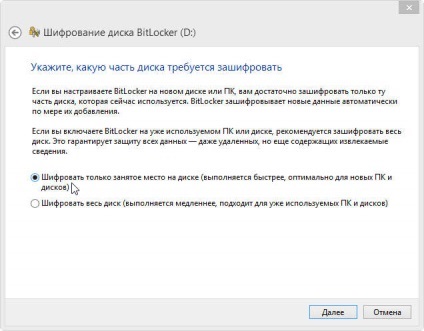
A Tovább gombra kattintva a következő lépésre, ellenőrizze a kínált információk és indítsa el a folyamat a titkosítás a lemez.
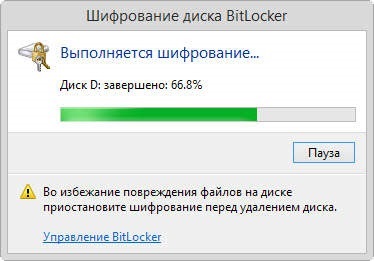
Várja meg, amíg a titkosítási folyamat befejeződött bontása nélkül a meghajtót a számítógép, mint a fájlokat károsodhat. Ha lesz egy hiba, vagy elcsépelt kikapcsolta a fényt a titkosítási folyamat a következő alkalommal a számítógép be van kapcsolva, a titkosítás továbbra ugyanarról a helyről.
A következő alkalommal csatlakozik a meghajtó, a ikon formájában egy zárt lakat, ez azt jelzi, hogy a meghajtó sikeresen titkosítva.
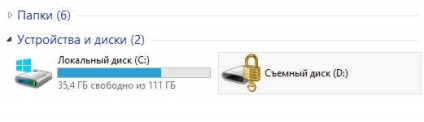
Amikor megpróbál megnyitni a meghajtót szokásos intézkedések ablak jelenik meg, amelyben meg kell határoznia a megfelelő jelszót, a meghajtó.
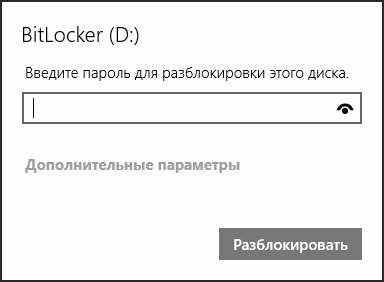
Ha a jelszó helyes, a lemez nyitott lesz a szokásos módon az Explorer, és akkor dolgozni fájlokat a szokásos módon.
Miután néhány egyszerű lépésben, a meghajtón megbízható védelmet. Abban az esetben, lopás vagy elvesztés, akkor nem kell aggódnia az adatokat, hogy illetéktelen személyek neznaya jelszót nem tudja elérni a fájlokat.
Ennek részeként a cikket adott utasítást, hogy hogyan titkosítani USB meghajtó BitLocker. De nem ez az egyetlen lehetőség ezt a technológiát.